كيفية دمج نطاق مع إضافة/تضمين علامات اقتباس في Excel؟
يجمع هذا المقال بعض الطرق لدمج النطاق مع إضافة أو تضمين علامات اقتباس حول محتويات الخلية في Excel.
دمج النطاق مع إضافة علامات اقتباس باستخدام صيغة
دمج النطاق مع إضافة علامات اقتباس باستخدام أداة إضافة النص من Kutools لـ Excel
 دمج النطاق مع إضافة علامات اقتباس باستخدام صيغة
دمج النطاق مع إضافة علامات اقتباس باستخدام صيغة
ستقدم هذه الطريقة الطريقة الأكثر شيوعًا – وهي دالة CONCATENATE لدمج نطاق مع إضافة علامات اقتباس في Excel.
1. حدد الخلية الفارغة التي ستحتوي على نتيجة الدمج، وأدخل الصيغة =CONCATENATE(CHAR(34),A2,CHAR(34)," ", CHAR(34),B2,CHAR(34)," ",CHAR(34),C2,CHAR(34)," ",CHAR(34),D2,CHAR(34)) فيها، واضغط على مفتاح الإدخال Enter .

2. استمر في تحديد خلية نتيجة الدمج، واسحب مقبض التعبئة التلقائية إلى النطاق الذي تحتاجه.
وبعد ذلك سترى أن كل صف قد تم دمجه وكل محتوى خلية محاط بعلامات الاقتباس. انظر لقطة الشاشة:

ملاحظة: في الصيغة أعلاه، A2 و B2 و C2 و D2 هي الخلايا التي سيتم دمجها، وChar(34) تعني علامة الاقتباس. إذا كنت بحاجة إلى دمج المزيد من الخلايا (مثل الخلية E2) مع إضافة علامات اقتباس، يمكنك إضافة ," ", CHAR(34),E2,CHAR(34) قبل القوس الأيمن الأخير، مثل =CONCATENATE(CHAR(34),A2,CHAR(34)," ", CHAR(34),B2,CHAR(34)," ",CHAR(34),C2,CHAR(34)," ",CHAR(34),D2,CHAR(34)," ", CHAR(34),E2,CHAR(34)).
 دمج النطاق مع إضافة علامات اقتباس باستخدام أداة إضافة النص من Kutools لـ Excel
دمج النطاق مع إضافة علامات اقتباس باستخدام أداة إضافة النص من Kutools لـ Excel
قد تشعر بالارتباك بسبب إضافة CHAR(34) بشكل متكرر في الصيغة أعلاه. ستقدم هذه الطريقة أداة إضافة النص من Kutools لـ Excel لإضافة علامات اقتباس لتطويق كل محتوى خلية قبل الدمج، ثم دمج هذه الخلايا باستخدام صيغة.
Kutools لـ Excel - مزود بأكثر من 300 أدوات أساسية لبرنامج Excel. استمتع بميزات ذكاء اصطناعي مجانية بشكل دائم! قم بالتنزيل الآن!
1. حدد الخلايا التي تريد دمجها، وانقر على Kutools > نص > إضافة نص. انظر لقطة الشاشة:

2. في مربع الحوار إضافة نص الذي يفتح، الرجاء القيام بما يلي:
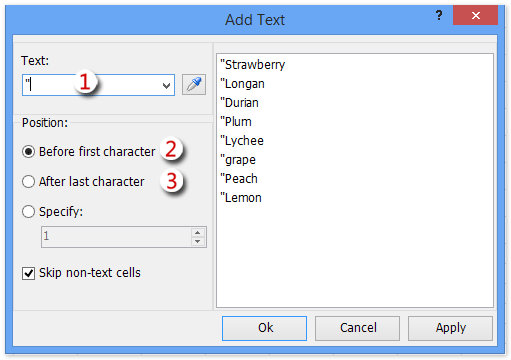
(1) اكتب علامة الاقتباس “ في مربع ال نص؛
(2) قم بتحديد خيار قبل الحرف الأول ، وانقر على زر تطبيق ؛
(3) قم بتحديد خيار بعد آخر حرف، وانقر على زر موافق.
ملاحظة: سيمنع خيار تجاهل الخلايا غير النصية من إضافة علامات اقتباس إلى الخلايا غير النصية، مثل خلايا التاريخ، خلايا الأرقام، خلايا الصيغ، وما إلى ذلك.
Kutools لـ Excel - قم بتعزيز Excel بأكثر من 300 أدوات أساسية. استمتع بميزات ذكاء اصطناعي مجانية بشكل دائم! احصل عليه الآن
وبعد ذلك سترى أن كل محتوى خلية قد تم تطويقه بعلامات الاقتباس. انظر لقطة الشاشة:

3. حدد خلية فارغة حيث ستضع نتيجة الدمج، واكتب الصيغة =CONCATENATE(A2:H2&" ")، حدد A2:H2&" " في الصيغة واضغط على مفتاح F9 لاستبدال مراجع الخلايا بمحتويات الخلايا، ثم قم بإزالة الأقواس المتعرجة { و } من الصيغة، وأخيراً اضغط على مفتاح الإدخال Enter . انظر لقطة الشاشة:

أفضل أدوات الإنتاجية لمكتب العمل
عزز مهاراتك في Excel باستخدام Kutools لـ Excel، واختبر كفاءة غير مسبوقة. Kutools لـ Excel يوفر أكثر من300 ميزة متقدمة لزيادة الإنتاجية وتوفير وقت الحفظ. انقر هنا للحصول على الميزة الأكثر أهمية بالنسبة لك...
Office Tab يجلب واجهة التبويب إلى Office ويجعل عملك أسهل بكثير
- تفعيل تحرير وقراءة عبر التبويبات في Word، Excel، PowerPoint، Publisher، Access، Visio وProject.
- افتح وأنشئ عدة مستندات في تبويبات جديدة في نفس النافذة، بدلاً من نوافذ مستقلة.
- يزيد إنتاجيتك بنسبة50%، ويقلل مئات النقرات اليومية من الفأرة!
جميع إضافات Kutools. مثبت واحد
حزمة Kutools for Office تجمع بين إضافات Excel وWord وOutlook وPowerPoint إضافة إلى Office Tab Pro، وهي مثالية للفرق التي تعمل عبر تطبيقات Office.
- حزمة الكل في واحد — إضافات Excel وWord وOutlook وPowerPoint + Office Tab Pro
- مثبّت واحد، ترخيص واحد — إعداد في دقائق (جاهز لـ MSI)
- الأداء الأفضل معًا — إنتاجية مُبسطة عبر تطبيقات Office
- تجربة كاملة لمدة30 يومًا — بدون تسجيل، بدون بطاقة ائتمان
- قيمة رائعة — وفر مقارنة بشراء الإضافات بشكل منفرد